提示:文章写完后,目录可以自动生成,如何生成可参考右边的帮助文档
前言
提示:这里可以添加本文要记录的大概内容:
例如:随着人工智能的不断发展,机器学习这门技术也越来越重要,很多人都开启了学习机器学习,本文就介绍了机器学习的基础内容。
提示:以下是本篇文章正文内容,下面案例可供参考
一、验证性实验
1.ipconfig
实作一
使用 ipconfig/all 查看自己计算机的网络配置,尽可能明白每行的意思,特别注意 IP 地址、子网掩码 Subnet Mask、网关 Gateway。
我们输入ipconfig如下,我们从中可以清楚地看到IP 地址、子网掩码、网关:



实作二
查看旁边计算机的网络配置,看看有什么异同。
通过与旁边电脑对比发现,网关和子网相同。
问题:
你的计算机和旁边的计算机是否处于同一子网,为什么?
答:通过以上的观察比较,我们可以得出,我的计算机和旁边的计算机处于同一子网。
2、Ping
实作一
要测试到某计算机如 重庆交通大学 Web 服务器的连通性,可以使用 ping www.cqjtu.edu.cn 命令,也可直接使用 IP 地址。如下图:


在图中:
时间:代表的是返回字节的延迟;
TTL:每一个被发送出的IP信息包都有一个TTL域,该域被设置为一个较高的数值(在本例中ping信息包的TTL值为46)。当信息包在网络中被传输时,TTL的域值通过一个路由器时递减1;当TTL 递减到0时,信息包被路由器抛弃。
实作二
使用 ping/? 命令了解该命令的各种选项并实际使用。

问题:
假设你不能 ping 通某计算机或 IP,但你确定该计算机和你之间的网络是连通的,那么可能的原因是什么?该如何处理能保证 ping 通?
答:
当你的网络出现故障不能访问某计算机如 14.215.177.39 (百度的 IP 地址之一 ) 时,我们一般可采用由近及远的连通性测试来确定问题所在。现假设你的 IP 是 192.168.56.1,你旁边计算机的 IP 是 192.168.56.1,网关的 IP 是 192.168.1.1 ,那么过程如下:
1.ping 127.0.0.1 ,测试自己计算机的状态,如果 OK,那么说明本机网络软件硬件工作正常,否则,问题在本机,检查本机 TCP/IP 配置即网卡状态等
2.ping 192.168.56.1 ,测试到旁边计算机的连通性,如果OK,那么说明本子网内部工作正常,否则,问题在本机网络出口到交换机之间,检查本机网卡到交换机的连线等
3.ping 172.20.10.1,测试到网关的连通性,如果 OK,那么说明本子网出口工作正常,否则,问题在网关,这是你无能为力的事情,报告给网管
4.ping 14.215.177.39,测试到百度的连通性,如果 OK,那就 OK,否则,问题在网关以外.
3、tracert
实作一:
要了解到某计算机如 www.baidu.com 中间经过了哪些节点(路由器)及其它状态,可使用 tracert www.baidu.com 命令,查看反馈的信息,了解节点的个数。
可通过网站 http://ip.cn 查看这些节点位于何处,是哪个公司的,大致清楚本机到百度服务器之间的路径。





实作二:
ping.pe 这个网站可以探测从全球主要的 ISP 到某站点如 https://qige.io 的线路状态,当然也包括各线路到该主机的路由情况。请使用浏览器访问 http://ping.pe/qige.io 进行了解。
我们进入该网站可得知以下内容和信息:

✎ 问题一
tracert 能告诉我们路径上的节点以及大致的延迟等信息,那么它背后的原理是什么?本问题可结合第二部分的 Wireshark 实验进行验证。
答:通过向目标发送不同IP生存时间 (TTL) 值的“Internet控制消息协议(ICMP)”回应数据包,Tracert诊断程序确定到目标所采取的路由。要求路径上的每个路由器在转发数据包之前至少将数据包上的 TTL 递减1。数据包上的 TTL 减为 0 时,路由器应该将“ICMP 已超时”的消息发回源系统。 Tracert 先发送 TTL 为 1的回应数据包,并在随后的每次发送过程将TTL递增 1,直到目标响应或 TTL 达到最大值,从而确定路由。通过检查中间路由器发回的“ICMP
已超时”的消息确定路由。某些路由器不经询问直接丢弃 TTL 过期的数据包,这在 Tracert 实用程序中看不到。
问题二:在以上两个实作中,如果你留意路径中的节点,你会发现无论是访问百度还是棋歌教学网,路径中的第一跳都是相同的,甚至你应该发现似乎前几个节点都是相同的,你的解释是什么?
答:因为我们电脑网络都是从本机出发通过重庆交通大学的交换机然后进入电信的通信子网上的,所以第一跳就是到交大的交换机,所以是相同的
问题三:在追踪过程中,你可能会看到路径中某些节点显示为 * 号,这是发生了什么?
答:应该是该节点没有收到具体的信息反馈,才会出现*号
4、ARP
实作一
运行 arp -a 命令查看当前的 arp 缓存, 请留意缓存了些什么。然后 ping 一下你旁边的计算机 IP(注意,需保证该计算机的 IP 没有出现在 arp 缓存中,或者使用 arp -d * 先删除全部缓存),再次查看缓存.
首先我们运行 arp -a可以进行aro缓存的查看,如下图:

实作二
请使用 arp /? 命令了解该命令的各种选项。
该命令的各种选项如下:

实作三
一般而言,arp 缓存里常常会有网关的缓存,并且是动态类型的。
假设当前网关的 IP 地址是 192.168.0.1,MAC 地址是 1C-1B-B5-D7-1D-3D,请使用 arp -s 192.168.0.1 1C-1B-B5-D7-1D-3D 命令设置其为静态类型的。
我们输入arp -s 192.168.0.1 1C-1B-B5-D7-1D-3D 命令并运行得到结果如下:

你可能会在实作三的操作中得到 “ARP 项添加失败: 请求的操作需要提升” 这样的信息,表示命令没能执行成功,你该如何解决?
我没有出现这个问题,但在之前进行arp -d 时出现了类似错误。
我的解决方式是:以管理员的身份运行cmder就可以了。
在实作三中,为何缓存中常常有网关的信息?
我们将网关或其它计算机的 arp 信息设置为静态有什么优缺点?
答:
1.缓存本身记录着你有访问过的pc.网卡MAC物理地址。方便再次下次访问。
2.静态分配IP地址是指给每一台计算机都分配一个固定的IP地址,优点是便于管理,特别是在根据IP地址限制网络流量的局域网中,以固定的IP地址或IP地址分组产生的流量为依据管理,可以0免除在按用户方式计费时用户每次上网都必须进行的身份认证的繁琐过程。
但其缺点是合法用户分配的地址可能被非法盗用,不仅对网络的正常使用造成影响,同时由于被盗用的地址往往具有较高的权限,因而也容易给合法用户造成损失和潜在的安全隐患。
5、DHCP
DHCP(Dynamic Host Configuration Protocol)即动态主机配置协议,是一个用于 IP 网络的网络协议,位于 OSI 模型的应用层,使用 UDP 协议工作,主要有两个用途:
1.用于内部网或网络服务供应商自动分配 IP 地址给用户
2.用于内部网管理员对所有电脑作中央管理
简单的说,DHCP 可以让计算机自动获取/释放网络配置。
实作一
一般地,我们自动获取的网络配置信息包括:IP 地址、子网掩码、网关 IP 以及 DNS 服务器 IP 等。使用 ipconfig/release 命令释放自动获取的网络配置,并用 ipconfig/renew 命令重新获取,了解 DHCP 工作过程和原理。
使用ipconfig/release之后,网络连接断开

如果你没能成功的释放,请思考有哪些可能的原因并着手进行解决?
答:问题也许出在了租约期限上,设置时应该减少租约时长
Q:
在Windows系统下,如果由于某种原因计算机不能获取 DHCP 服务器的配置数据,那么Windows将会根据某种算法自动配置为 169.254.x.x 这样的 IP 地址。显然,这样的 IP 以及相关的配置信息是不能让我们真正接入 Internet 的,为什么?既然不能接入 Internet,那么Winodws系统采用这样的方案有什么意义?
A:Windows操作系统为了防止主机脱网,为网卡设置169.254.x.x的自动私有IP地址,此时就算由于某种原因计算机不能获取 DHCP 服务器的配置数据时,还可以使所有获取不到IP地址的计算机之间能够通信
6、netstat
无论是使用 TCP 还是 UDP,任何一个网络服务都与特定的端口(Port Number)关联在一起。因此,每个端口都对应于某个通信协议/服务。
netstat(Network Statistics)是在内核中访问网络连接状态及其相关信息的命令行程序,可以显示路由表、实际的网络连接和网络接口设备的状态信息,以及与 IP、TCP、UDP 和 ICMP 协议相关的统计数据,一般用于检验本机各端口的网络服务运行状况
实作一
Windows 系统将一些常用的端口与服务记录在 C:\WINDOWS\system32\drivers\etc\services 文件中,请查看该文件了解常用的端口号分配。

实作二
使用 netstat -an 命令,查看计算机当前的网络连接状况。更多的 netstat 命令选项

7、DNS
DNS(Domain Name System)即域名系统,是互联网的一项服务。它作为将域名和 IP 地址相互映射的一个分布式数据库,能够使人更方便地访问互联网。DNS 使用 TCP 和 UDP 的 53 号端口
实作一
Windows 系统将一些固定的/静态的 DNS 信息记录在 C:\WINDOWS\system32\drivers\etc\hosts 文件中,如我们常用的 localhost 就对应 127.0.0.1 。请查看该文件看看有什么记录在该文件中。

实作二
解析过的 DNS 记录将会被缓存,以利于加快解析速度。请使用 ipconfig /displaydns 命令查看。我们也可以使用 ipconfig /flushdns 命令来清除所有的 DNS 缓存。
ipconfig/displaydns的显示

实作三
使用 nslookup qige.io 命令,将使用默认的 DNS 服务器查询该域名。当然你也可以指定使用 CloudFlare(1.1.1.1)或 Google(8.8.8.8) 的全球 DNS 服务器来解析,如:nslookup qige.io 8.8.8.8,当然,由于你懂的原因,这不一定会得到正确的答案。

TroubleShooting
上面秘籍中我们提到了使用插件或自己修改 hosts 文件来屏蔽广告,思考一下这种方式为何能过滤广告?如果某些广告拦截失效,那么是什么原因?你应该怎样进行分析从而能够成功屏蔽它?
答:hosts文件被用来将指定网址映射到指定ip地址,优先级比DNS高。host文件通过屏蔽广告地址来屏蔽广告页面的弹出。
修改hosts文件是指将某个网站重定向到一个地址,使之无法访问达到屏蔽广告的效果。也许有些广告不是链接,而是网站专门放在上面的,所以失效。
8、cache
cache 即缓存,是 IT 领域一个重要的技术。我们此处提到的 cache 主要是浏览器缓存。
浏览器缓存是根据 HTTP 报文的缓存标识进行的,是性能优化中简单高效的一种优化方式了。一个优秀的缓存策略可以缩短网页请求资源的距离,减少延迟,并且由于缓存文件可以重复利用,还可以减少带宽,降低网络负荷。
打开 Chrome 或 Firefox 浏览器,访问 https://qige.io ,接下来敲 F12 键 或 Ctrl + Shift + I 组合键打开开发者工具,选择 Network 面板后刷新页面,你会在开发者工具底部看到加载该页面花费的时间。请进一步查看哪些文件被 cache了,哪些没有

未禁用cache时,许多文件时间都为几毫秒,加载速度很快.
实作二
接下来仍在 Network 面板,选择 Disable cache 选项框,表明当前不使用 cache,页面数据全部来自于 Internet,刷新页面,再次在开发者工具底部查看加载该页面花费的时间。你可比对与有 cache 时的加载速度差异。

可见,禁用了Cache之后,文件加载时间都变成了几百毫秒,加载速度慢了很多.
9、总结
本次实验涉及到的8个命令,都与我们所学习的应用层、传输层、网络层的协议相关,用实际的网络状态验证了协议的工作方式,使我对他们的理解更加深刻,为以后深入的学习打下了基础。
二、Wireshark实验
数据链路层
实作一 熟悉 Ethernet 帧结构
使用 Wireshark 任意进行抓包,熟悉 Ethernet 帧的结构,如:目的 MAC、源 MAC、类型、字段等。
问题
你会发现 Wireshark 展现给我们的帧中没有校验字段,请了解一下原因。
在物理层上网卡要先去掉前导同步码和帧开始定界符,然后对帧进行CRC检验,如果帧校验和错,就丢弃此帧。如果校验和正确,就判断帧的目的硬件地址是否符合自己的接收条件(目的地址是自己的物理硬件地址、广播地址、可接收的多播硬件地址等),如果符合,就将帧交“设备驱动程序”做进一步处理。这时我们的抓包软件才能抓到数据,因此,抓包软件抓到的是去掉前导同步码、帧开始分界符、校验字段(fcs)之外的数据。
实作二 了解子网内/外通信时的 MAC 地址
ping 你旁边的计算机(同一子网),同时用 Wireshark 抓这些包(可使用 icmp 关键字进行过滤以利于分析),记录一下发出帧的目的 MAC 地址以及返回帧的源 MAC 地址是多少?这个 MAC 地址是谁的?


目的地址:d4 72 26 aa 08 26
源地址:1c 1b b5 d7 1d 3d
然后 ping qige.io (或者本子网外的主机都可以),同时用 Wireshark 抓这些包(可 icmp 过滤),记录一下发出帧的目的 MAC 地址以及返回帧的源 MAC 地址是多少?这个 MAC 地址是谁的?



目的mac地址:1c 1b b5 d7 1d 3d
返回帧的源mac地址:d4 72 26 aa 08 26
再次 ping www.cqjtu.edu.cn (或者本子网外的主机都可以),同时用 Wireshark 抓这些包(可 icmp 过滤),记录一下发出帧的目的 MAC 地址以及返回帧的源 MAC 地址又是多少?这个 MAC 地址又是谁的?

/watermark,type_d3F5LXplbmhlaQ,shadow_50,text_Q1NETiBA5YC-NzE1,size_20,color_FFFFFF,t_70,g_se,x_16)
目的mac地址:d4 72 26 aa 08 26
返回帧的源mac地址:1c 1b b5 d7 1d 3d
问题
通过以上的实验,你会发现:
访问本子网的计算机时,目的 MAC 就是该主机的
访问非本子网的计算机时,目的 MAC 是网关的
请问原因是什么?
MAC地址工作于局域网,局域网之间的互连一般通过现有的公用网或专用线路,需要进行网间协议转换。所以访问非本子网的计算机时,目的 MAC 是网关的
实作三 掌握 ARP 解析过程
1.为防止干扰,先使用 arp -d * 命令清空 arp 缓存
2.ping 你旁边的计算机(同一子网),同时用 Wireshark 抓这些包(可 arp 过滤),查看 ARP 请求的格式以及请求的内容,注意观察该请求的目的 MAC 地址是什么。再查看一下该请求的回应,注意观察该回应的源 MAC 和目的 MAC 地址是什么。

3.再次使用 arp -d * 命令清空 arp 缓存


通过以上的实验,你应该会发现,
ARP 请求都是使用广播方式发送的
如果访问的是本子网的 IP,那么 ARP 解析将直接得到该 IP 对应的 MAC;如果访问的非本子网的 IP, 那么 ARP 解析将得到网关的 MAC。
请问为什么?
ARP解析是检查ARP表中是否有目标地址。如果有,则不需要再次建立连接,即可获得目标MAC。如果不是,则需要发送ARP请求来获取目的MAC。如果目的地址属于同一子网,则不需要通过网关进行通信,但不在同一子网内,则需要通过网关建立联系
网络层
实作一 熟悉 IP 包结构
使用 Wireshark 任意进行抓包(可用 ip 过滤),熟悉 IP 包的结构,如:版本、头部长度、总长度、TTL、协议类型等字段。

为提高效率,我们应该让 IP 的头部尽可能的精简。但在如此珍贵的 IP 头部你会发现既有头部长度字段,也有总长度字段。请问为什么?
ip头部中一共有两个标识长度的字段,一个是整个数据报的长度(头部+数据),还有一个就仅是头部长度也就是你说的ver_len了。而且,之所以要用ver_len,也就是因为ip选项的存在使得ip头部长度不固定,只有知道了头部长度才能准确定位数据的开始。
实作二 IP 包的分段与重组
根据规定,一个 IP 包最大可以有 64K 字节。但由于 Ethernet 帧的限制,当 IP 包的数据超过 1500 字节时就会被发送方的数据链路层分段,然后在接收方的网络层重组。
缺省的,ping 命令只会向对方发送 32 个字节的数据。我们可以使用 ping 202.202.240.16 -l 2000 命令指定要发送的数据长度。此时使用 Wireshark 抓包(用 ip.addr == 202.202.240.16 进行过滤),了解 IP 包如何进行分段,如:分段标志、偏移量以及每个包的大小等

实作三 考察 TTL 事件
在 IP 包头中有一个 TTL 字段用来限定该包可以在 Internet上传输多少跳(hops),一般该值设置为 64、128等。
在验证性实验部分我们使用了 tracert 命令进行路由追踪。其原理是主动设置 IP 包的 TTL 值,从 1 开始逐渐增加,直至到达最终目的主机。
请使用 tracert www.baidu.com 命令进行追踪,此时使用 Wireshark 抓包(用 icmp 过滤),分析每个发送包的 TTL 是如何进行改变的,从而理解路由追踪原理


在 IPv4 中,TTL 虽然定义为生命期即 Time To Live,但现实中我们都以跳数/节点数进行设置。如果你收到一个包,其 TTL 的值为 50,那么可以推断这个包从源点到你之间有多少跳?
128-50=78
传输层
实作一 熟悉 TCP 和 UDP 段结构
用 Wireshark 任意抓包(可用 tcp 过滤),熟悉 TCP 段的结构,如:源端口、目的端口、序列号、确认号、各种标志位等字段。
用 Wireshark 任意抓包(可用 udp 过滤),熟悉 UDP 段的结构,如:源端口、目的端口、长度等。
由上大家可以看到 UDP 的头部比 TCP 简单得多,但两者都有源和目的端口号。请问源和目的端口号用来干什么?
端口的作用就是用来唯一标识这个进程。源端口标识发起通信的那个进程,目的端口标识接受通信的那个进程。有了端口号,接受到报文后才能够知道将报文发送到哪个进程。
实作二 分析 TCP 建立和释放连接
打开浏览器访问 qige.io 网站,用 Wireshark 抓包(可用 tcp 过滤后再使用加上 Follow TCP Stream),不要立即停止 Wireshark 捕获,待页面显示完毕后再多等一段时间使得能够捕获释放连接的包。
请在你捕获的包中找到三次握手建立连接的包,并说明为何它们是用于建立连接的,有什么特征。
请在你捕获的包中找到四次挥手释放连接的包,并说明为何它们是用于释放连接的,有什么特征。

第一次握手数据包
客户端发送一个TCP,标志位为SYN,序列号为0, 代表客户端请求建立连接。 如下图。

第二次握手的数据包
服务器发回确认包, 标志位为 SYN,ACK. 将确认序号(Acknowledgement Number)设置为客户的I S N加1以.即0+1=1, 如下图

第三次握手的数据包
客户端再次发送确认包(ACK) SYN标志位为0,ACK标志位为1.并且把服务器发来ACK的序号字段+1,放在确定字段中发送给对方.并且在数据段放写ISN的+1, 如下图:

✎ 问题一
去掉 Follow TCP Stream,即不跟踪一个 TCP 流,你可能会看到访问 qige.io 时我们建立的连接有多个。请思考为什么会有多个连接?作用是什么?
他们之间的联系很短。一旦数据被发送,它将被断开连接。尽管连接已断开,但页面仍然存在,因为页面已被缓存。一旦你需要重新发送数据,你需要重新连接。这样的连接是为了允许多个用户访问。在业务频率不高的情况下,可以节省信道的使用,防止其长时间占用信道。
✎ 问题二
我们上面提到了释放连接需要四次挥手,有时你可能会抓到只有三次挥手。原因是什么?
中间的两个被合成为一个。例如,如果客户端发送一个断开与服务器连接的请求,那么它就是第一个挥手。服务器回复客户端,第二次同意断开连接。然后服务器发送断开连接请求给客户端进行第三次挥手,客户端对服务器进行第四次应答。第三种是将服务器发送到客户端断开连接,并回复同意断开连接。另外两波保持不变。
应用层
应用层的协议非常的多,我们只对 DNS 和 HTTP 进行相关的分析。
实作一 了解 DNS 解析
1.先使用 ipconfig /flushdns 命令清除缓存,再使用 nslookup qige.io 命令进行解析,同时用 Wireshark 任意抓包(可用 dns 过滤)。

2.你应该可以看到当前计算机使用 UDP,向默认的 DNS 服务器的 53 号端口发出了查询请求,而 DNS 服务器的 53 号端口返回了结果。


3.可了解一下 DNS 查询和应答的相关字段的含义
✎ 问题
你可能会发现对同一个站点,我们发出的 DNS 解析请求不止一个,思考一下是什么原因?
答:因为本地的域名服务器可能没有该站点的解析,你需要找根域名服务器
实作二 了解 HTTP 的请求和应答
1.打开浏览器访问 qige.io 网站,用 Wireshark 抓包(可用http 过滤再加上 Follow TCP Stream),不要立即停止 Wireshark 捕获,待页面显示完毕后再多等一段时间以将释放连接的包捕获。

2、请在你捕获的包中找到 HTTP 请求包,查看请求使用的什么命令,如:GET, POST。并仔细了解请求的头部有哪些字段及其意义。
Accept:告诉WEB服务器自己接受什么介质类型
Content-Type:WEB 服务器告诉浏览器自己响应的对象的类型
Content-Length:WEB 服务器告诉浏览器自己响应的对象的长度
Cache-Control:用来指示缓存系统(服务器上的,或者浏览器上的)应该怎样处理缓存
Host:客户端指定自己想访问的WEB服务器的域名/IP 地址和端口号
POST:请求的方式,其中包括URI和版本
3、请在你捕获的包中找到 HTTP 应答包,查看应答的代码是什么,如:200, 304, 404 等。并仔细了解应答的头部有哪些字段及其意义。

应答代码是200
Server:服务器通过这个头告诉浏览器服务器的类型。Transfer-Encoding:告诉浏览器数据的传送格式。Content- Type:表示后面的文档属于什么MIME类型。Cache-Control:指定请求和响应遵循的缓存机制
问题
刷新一次 qige.io 网站的页面同时进行抓包,你会发现不少的 304
代码的应答,这是所请求的对象没有更改的意思,让浏览器使用本地缓存的内容即可。那么服务器为什么会回答 304 应答而不是常见的 200 应答?
答:浏览器中的缓存,可以直接在缓存区获取到需要的内容,不需要服务器在回复对应的内容,可以减少服务器的一些工作,减小开销。采用200应答就是要完全的将内容发送给客服端,这个会增加服务器的一些开销等
三、 Cisco Packet Tracer 实验
一.直接连接两台 PC 构建 LAN
将两台 PC 直接连接构成一个网络。注意:直接连接需使用交叉线。
进行两台 PC 的基本网络配置,只需要配置 IP 地址即可,然后相互 ping 通即成功。




二、用交换机构建 LAN
构建如下拓扑结构的局域网:

各PC的基本网络配置如下表:
按照上面实验的方法依次配置

✎ 问题
1.PC0 能否 ping 通 PC1、PC2、PC3 ?
答:PC0能够ping通PC1,不能ping通PC2、PC3

2.PC3 能否 ping 通 PC0、PC1、PC2 ?为什么?
答:PC3能够ping通PC2,不能ping通
PC0、PC1,因为PC3与PC2同一个子网,PC3与PC0、PC1不是同一个子网

3.将 4 台 PC 的掩码都改为 255.255.0.0 ,它们相互能 ping 通吗?为什么?
答:可以相互ping通,因为现在4台PC都处于同一个子网下,4台PC的ip地址与子网掩码相与后的结果都是192.168.0.0,都处于同一子网
(改变子网掩码后PC3可以ping通PC2、PC1)

4.使用二层交换机连接的网络需要配置网关吗?为什么?
答:在二层交换机中,配置网关尤为重要,因为其与相连的自治系统可以向核心系统通告可达信息。
试一试 集线器 Hub 是工作在物理层的多接口设备,它与交换机的区别是什么?请在 CPT 软件中用 Hub 构建网络进行实际验证。
答:交换机工作在数据链路层,通过MAC地址转发数据。Hub工作在物理层,通过广播的形式转发数据。
三、交换机接口地址列表
二层交换机是一种即插即用的多接口设备,它对于收到的帧有 3 种处理方式:广播、转发和丢弃(请弄清楚何时进行何种操作)。那么,要转发成功,则交换机中必须要有接口地址列表即 MAC 表,该表是交换机通过学习自动得到的!
仍然构建上图的拓扑结构,并配置各计算机的 IP 在同一个一个子网,使用工具栏中的放大镜点击某交换机如左边的 Switch3,选择 MAC Table,可以看到最初交换机的 MAC 表是空的,也即它不知道该怎样转发帧(那么它将如何处理?),用 PC0 访问(ping)PC1 后,再查看该交换机的 MAC 表,现在有相应的记录,请思考如何得来。随着网络通信的增加,各交换机都将生成自己完整的 MAC 表,此时交换机的交换速度就是最快的!
Switch1空的MAC表

PC0ping了PC1

PC0ping了PC1之后的MAC表

你还可以使用 CPT 的 Simulation 模式即模拟方式进一步看清楚这个过程!
四、生成树协议(Spanning Tree Protocol)
交换机在目的地址未知或接收到广播帧时是要进行广播的。如果交换机之间存在回路/环路,那么就会产生广播循环风暴,从而严重影响网络性能。
而交换机中运行的 STP 协议能避免交换机之间发生广播循环风暴。
只使用交换机,构建如下拓扑:

这是初始时的状态。我们可以看到交换机之间有回路,这会造成广播帧循环传送即形成广播风暴,严重影响网络性能。
随后,交换机将自动通过生成树协议(STP)对多余的线路进行自动阻塞(Blocking),以形成一棵以 Switch4 为根(具体哪个是根交换机有相关的策略)的具有唯一路径树即生成树!
经过一段时间,随着 STP 协议成功构建了生成树后,Switch5 的两个接口当前物理上是连接的,但逻辑上是不通的,处于Blocking状态(桔色)如下图所示:


在网络运行期间,假设某个时候 Switch4 与 Switch5 之间的物理连接出现问题(将 Switch4 与 Switch5 的连线剪掉),则该生成树将自动发生变化。Switch5 上方先前 Blocking 的那个接口现在活动了(绿色),但下方那个接口仍处于 Blocking 状态(桔色)。如下图所示:


注意
交换机的 STP 协议即生成树协议始终自动保证交换机之间不会出现回路,从而形成广播风暴。
使用 CPT 的 Simulation 即模拟方式可非常清楚看到这个过程!
五、路由器配置初步
我们模拟重庆交通大学和重庆大学两个学校的连接,构建如下拓扑:


无法连接两个路由器,缺少硬件支持,要连接两个路由器,需要对路由器进行配置,添加串口硬件
点击路由器

说明一
交通大学与重庆大学显然是两个不同的子网。在不同子网间通信需通过路由器。
路由器的每个接口下至少是一个子网,图中我们简单的规划了 3 个子网:
1.左边路由器是交通大学的,其下使用交换机连接交通大学的网络,分配网络号 192.168.1.0/24,该路由器接口也是交通大学网络的网关,分配 IP 为 192.168.1.1

2.右边路由器是重庆大学的,其下使用交换机连接重庆大学的网络,分配网络号 192.168.3.0/24,该路由器接口也是重庆大学网络的网关,分配 IP 为 192.168.3.1

3.两个路由器之间使用广域网接口相连,也是一个子网,分配网络号 192.168.2.0/24
说明二
现实中,交通大学和重庆大学的连接是远程的。该连接要么通过路由器的光纤接口,要么通过广域网接口即所谓的 serial 口(如拓扑图所示)进行,一般不会通过双绞线连接(为什么?)。
下面我们以通过路由器的广域网口连接为例来进行相关配置。请注意:我们选用的路由器默认没有广域网模块(名称为 WIC-1T 等),需要关闭路由器后添加,然后再开机启动。
说明三
在模拟的广域网连接中需注意 DCE 和 DTE 端(连线时线路上有提示,带一个时钟标志的是 DCE 端。有关 DCE 和 DTE 的概念请查阅相关资料。),在 DCE 端需配置时钟频率 64000

说明四
路由器有多种命令行配置模式,每种模式对应不同的提示符及相应的权限。
请留意在正确的模式下输入配置相关的命令。
User mode:用户模式
Privileged mode:特权模式
Global configuration mode:全局配置模式
Interface mode:接口配置模式
Subinterface mode:子接口配置模式
说明五
在现实中,对新的路由器,显然不能远程进行配置,我们必须在现场通过笔记本的串口与路由器的 console 接口连接并进行初次的配置(注意设置比特率为9600)后,才能通过网络远程进行配置。这也是上图左上画出笔记本连接的用意。
说明六
在路由器的 CLI 界面中,可看到路由器刚启动成功后,因为无任何配置,将会提示是否进行对话配置(Would you like to enter the initial configuration dialog?),因其步骤繁多,请选择 NO
比如交通大学路由器的初步配置可以如下.:
注意
在我们的实验中可不进行如下的配置,但在现实中为了安全,以下的登录及特权密码等配置是必须的,否则每个人都可操作你的路由器或交换机!
Router>en // 从普通模式进入特权模式
Router#conf t // 进入全局配置模式
Router(config)#interface FastEthernet0/0
Router(config-if)#ip address 192.168.1.1 255.255.255.0
Router(config-if)#no shutdown
Router(config-if)#exit
Router(config)#line vty 0 4 //可支持0-4共5个终端同时登录
Router(config-line)#password dswybs // 远程登录密码
Router(config-line)#login
Router(config-line)#exit
Router(config)#enable password dswybs // 特权模式密码
Router(config)#^Z // 退出
拓扑图中路由器各接口配置数据如下:
接口名 IP 子网掩码
交通大学 Router2 以太网口 192.168.1.1 255.255.255.0
交通大学 Router2 广域网口 192.168.2.1 255.255.255.0
重庆大学 Router3 以太网口 192.168.3.1 255.255.255.0
重庆大学 Router3 广域网口 192.168.2.2 255.255.255.0
拓扑图中各 PC 配置数据如下:
节点名 IP 子网掩码 网关
交通大学 PC0 192.168.1.2 255.255.255.0 192.168.1.1
交通大学 PC1 192.168.1.3 255.255.255.0 192.168.1.1
重庆大学 PC2 192.168.3.2 255.255.255.0 192.168.3.1
重庆大学 PC3 192.168.3.3 255.255.255.0 192.168.3.1
以太网口

广域网口

交通大学路由器基本配置如下:
以太网口:
Router>enable // 从普通模式进入特权模式
Router#configure terminal // 进入全局配置模式
Router(config)#interface f0/0 // 进入配置以太网口模式
Router(config-if)#ip address 192.168.1.1 255.255.255.0 // 配置该接口的 IP
Router(config-if)#no shutdown // 激活接口
Router(config-if)#^z // 直接退到特权模式
Router#
广域网口:
Router>en // 从普通模式进入特权模式
Router#conf t // 进入全局配置模式
Router(config)#int s0/0 // 进入配置广域网口模式
Router(config-if)#ip address 192.168.2.1 255.255.255.0 //配置该接口的 IP
Router(config-if)#clock rate 64000 // 其为 DCE 端,配置时钟频率
Router(config-if)#no shutdown // 激活接口
Router(config-if)#^z // 直接退到特权模式
Router#
.重庆大学路由器基本配置如下:
以太网口:
Router>en // 从普通模式进入特权模式
Router#conf t // 进入全局配置模式
Router(config)#int f0/0 // 进入配置以太网口模式
Router(config-if)#ip address 192.168.3.1 255.255.255.0 // 配置该接口的 IP
Router(config-if)#no shutdown // 激活接口
Router(config-if)#^z // 直接退到特权模式
Router#
广域网口:
Router>en // 从普通模式进入特权模式
Router#conf t // 进入全局配置模式
Router(config)#int s0/0 // 进入配置广域网口模式
Router(config-if)#ip address 192.168.2.2 255.255.255.0 //配置该接口的 IP
Router(config-if)#no shutdown // 激活接口
Router(config-if)#^z // 直接退到特权模式
Router#
至此,路由器基本的配置完成。请按照上面 PC 配置表继续配置各个 PC 。
✎ 问题
现在交通大学内的各 PC 及网关相互能 ping 通,重庆大学也类似。但不能从交大的 PC ping 通重大的 PC,反之亦然,也即不能跨子网。为什么?
答:未配置静态路由,路由表尚未构建
六、静态路由
静态路由是非自适应性路由协议,是由网络管理人员手动配置的,不能够根据网络拓扑的变化而改变。 因此,静态路由简单高效,适用于结构非常简单的网络。
在当前这个简单的拓扑结构中我们可以使用静态路由,即直接告诉路由器到某网络该怎么走即可。
在前述路由器基本配置成功的情况下
使用以下命令进行静态路由协议的配置:
交通大学路由器静态路由配置:
Router>en // 从普通模式进入特权模式
Router#conf t // 进入全局配置模式
Router(config)#ip route 192.168.3.0 255.255.255.0 192.168.2.2 // 告诉交通大学路由器到 192.168.3.0 这个网络的下一跳是 192.168.2.2
Router(config)#exit //退到特权模式
Router#show ip route //查看路由表

重庆大学路由器静态路由配置:
Router>en // 从普通模式进入特权模式
Router#conf t // 进入全局配置模式
Router(config)#ip route 192.168.1.0 255.255.255.0 192.168.2.1 // 告诉重庆大学路由器到 192.168.1.0 这个网络的下一跳是 192.168.2.1
Router(config)#exit //退到特权模式
Router#show ip route //查看路由表
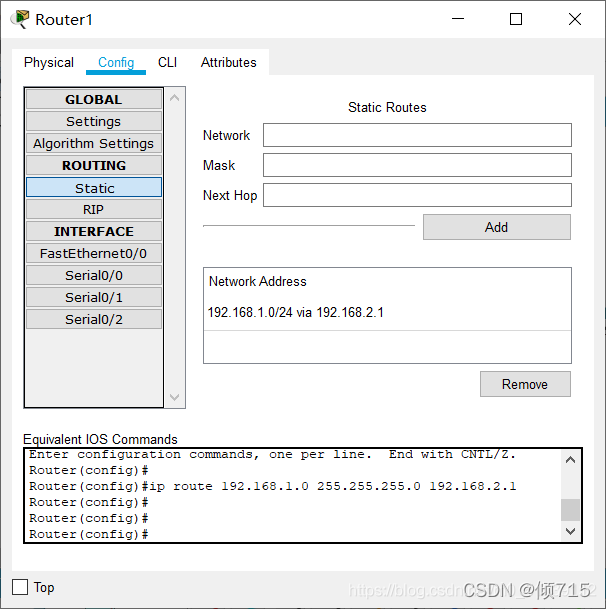
查看路由表你可看到标记为 S 的一条路由,S 表示 Static 。
至此,这些 PC 能全部相互 ping 通!
注意
我们的拓扑只模拟了 3 个网络。在现实中,路由器连接的网络数量非常多,我们还需要配置一条缺省路由,否则其它网络皆不能到达!当然,我们的拓扑可以不考虑。
Router(config)#ip route 0.0.0.0 0.0.0.0 ... // 缺省全部转发给 ... 这个IP
八、动态路由 RIP
动态路由协议采用自适应路由算法,能够根据网络拓扑的变化而重新计算机最佳路由。
RIP 的全称是 Routing Information Protocol,是距离矢量路由的代表(目前虽然淘汰,但可作为我们学习的对象)。使用 RIP 协议只需要告诉路由器直接相连有哪些网络即可,然后 RIP 根据算法自动构建出路由表。
因为我们模拟的网络非常简单,因此不能同时使用静态和动态路由,否则看不出效果,所以我们需要把刚才配置的静态路由先清除掉。
清除静态路由配置:
1.直接关闭路由器电源。相当于没有保存任何配置,然后各接口再按照前面基本配置所述重新配置 IP 等参数(推荐此方法,可以再熟悉一下接口的配置命令);
2.使用 no 命令清除静态路由。在全局配置模式下,交通大学路由器使用:no ip route 192.168.3.0 255.255.255.0 192.168.2.2,重庆大学路由器使用:no ip route 192.168.1.0 255.255.255.0 192.168.2.1 。相当于使用 no 命令把刚才配置的静态路由命令给取消。
交通大学路由器 RIP 路由配置:
Router>en // 从普通模式进入特权模式
Router#conf t // 进入全局配置模式
Router(config)#router rip // 启用 RIP 路由协议,注意是 router 命令
Router(config-router)#network 192.168.1.0 // 网络 192.168.1.0 与我直连
Router(config-router)#network 192.168.2.0 // 网络 192.168.2.0 与我直连
Router(config-router)#^z //直接退到特权模式
Router#show ip route //查看路由表

重庆大学路由器 RIP 路由配置:
Router>en // 从普通模式进入特权模式
Router#conf t // 进入全局配置模式
Router(config)#router rip // 启用RIP路由协议,注意是 router 命令
Router(config-router)#network 192.168.3.0 // 网络 192.168.3.0 与我直连
Router(config-router)#network 192.168.2.0 // 网络 192.168.2.0 与我直连
Router(config-router)#^z //直接退到特权模式
Router#show ip route //查看路由表

查看路由表你可看到标记为 R 的一条路由,R 表示 RIP 。
至此,这些 PC 也能全部相互 ping 通!
可以在特权模式下使用 debug ip rip 开启 RIP 诊断,此时会看到路由器之间不停发送的距离矢量信息,以判断网络状态是否发生改变从而更新路由表。该命令会不停的显示相关信息,打扰我们的输入,可使用 no debug ip rip 关闭 RIP 诊断
九、动态路由 OSPF
OSPF(Open Shortest Path First 开放式最短路径优先)是一个内部网关协议(Interior Gateway Protocol,简称 IGP), 用于在单一自治系统(Autonomous System,AS)内决策路由。OSPF 性能优于 RIP,是当前域内路由广泛使用的路由协议。
同样的,我们需要把刚才配置的 RIP 路由先清除掉。
清除 RIP 路由配置:
1.直接关闭路由器电源。相当于没有保存任何配置,然后各接口再按照前面基本配置所述重新配置 IP 等参数
2.使用 no 命令清除 RIP 路由。在全局配置模式下,各路由器都使用:no router rip 命令进行清除
交通大学路由器 OSPF 路由配置:
Router>en // 从普通模式进入特权模式
Router#conf t // 进入全局配置模式
Router(config)#router ospf 1 // 启用 OSPF 路由协议,进程号为1(可暂不理会进程号概念)
Router(config-router)#network 192.168.1.0 0.0.0.255 area 0 // 自治域0中的属于 192.168.1.0/24 网络的所有主机(反向掩码)参与 OSPF
Router(config-router)#network 192.168.2.0 0.0.0.255 area 0 // 自治域0中的属于 192.168.2.0/24 网络的所有主机(反向掩码)参与 OSPF
Router(config-router)#^z //直接退到特权模式
Router#show ip route //查看路由表
重庆大学路由器 OSPF 路由配置:
Router>en // 从普通模式进入特权模式
Router#conf t // 进入全局配置模式
Router(config)#router ospf 1 // 启用 OSPF 路由协议,进程号为1
Router(config-router)#network 192.168.3.0 0.0.0.255 area 0 // 自治域0中的属于 192.168.3.0/24 网络的所有主机(反向掩码)参与 OSPF
Router(config-router)#network 192.168.2.0 0.0.0.255 area 0 // 自治域0中的属于 192.168.2.0/24 网络的所有主机(反向掩码)参与 OSPF
Router(config-router)#^z //直接退到特权模式
Router#show ip route //查看路由表
查看路由表你可看到标记为 O 的一条路由,O 表示 OSPF 。
至此,这些 PC 能全部相互 ping 通!
可以在特权模式下使用 debug ip ospf events 开启 OSPF 诊断(no debug ip ospf events 关闭诊断), 可看到路由器之间发送的 Hello 信息用以诊断当前的链路是否发生改变以便进行路由调整(事件触发而非定时更新!)。
反向掩码
我们常见的子网掩码是所谓的正向掩码,用连续的 1 和 0 来表示,其中 1 表示需精确匹配, 0 则无需,以此得到网络号。
类似的,反向掩码也使用连续的 1 和 0 来表示,但相反,其中 0 表示需精确匹配, 1 则无需,以此得到相关的 IP,主要用于 OSPF 中。
还有一个通配符掩码,也采用与反向掩码相似的规则,主要用于访问控制列表 ACL 中。
请参见:
1.
·
✎ 试一试
可构造稍微复杂的拓扑(有更多的路由器即更多的路径),查看其路由表的生成,并且故意 down 下某接口以模拟路由器接口出现问题,或者剪掉路由器之间的连线以模拟网络连线出现故障等,从而更直观的看看路由自动的动态改变。
十、基于端口的网络地址翻译 PAT
网络地址转换(NAT,Network Address Translation)被各个 Internet 服务商即 ISP 广泛应用于它们的网络中,也包括 WiFi 网络。 原因很简单,NAT 不仅完美地解决了 lP 地址不足的问题,而且还能够有效地避免来自网络外部的攻击,隐藏并保护网络内部的计算机。
NAT 的实现方式一般有三种:
静态转换: Static NAT
动态转换: Dynamic NAT
端口多路复用: OverLoad
端口多路复用使用最多也最灵活。OverLoad 是指不仅改变发向 Internet 数据包的源 IP 地址,同时还改变其源端口,即进行了端口地址转换(PAT,Port Address Translation)。
采用端口多路复用方式,内部网络的所有主机均可共享一个合法外部 IP 地址实现对 Internet 的访问,从而可以最大限度地节约IP地址资源。 同时,又可隐藏网络内部的所有主机,有效避免来自 Internet 的攻击。因此,目前网络中应用最多的就是端口多路复用方式。
我们仍然使用重庆交通大学和重庆大学两个学校的拓扑进行 PAT 实验。我们需要保证两个学校的路由已经配置成功,无论使用静态路由还是动态路由,以下我们给出完整的配置过程:设定这两个学校的路由器使用 OSPF 协议,模拟交通大学使用内部 IP 地址(192.168.1.0/24),模拟重庆大学使用外部 IP 地址(8.8.8.0/24),两个路由器之间使用外部 IP 地址(202.202.240.0/24),在交通大学的出口位置即广域网口实施 PAT。
拓扑图中各 PC 配置数据如下:
节点名 IP 子网掩码 网关
交通大学 PC0 192.168.1.2 255.255.255.0 192.168.1.1
交通大学 PC1 192.168.1.3 255.255.255.0 192.168.1.1
重庆大学 PC2 8.8.8.2 255.255.255.0 8.8.8.1
重庆大学 PC3 8.8.8.3 255.255.255.0 8.8.8.1
拓扑图中路由器各接口配置数据如下:
接口名 IP 子网掩码
交通大学 Router2 以太网口 192.168.1.1 255.255.255.0
交通大学 Router2 广域网口 202.202.240.1 255.255.255.0
重庆大学 Router3 以太网口 8.8.8.1 255.255.255.0
重庆大学 Router3 广域网口 202.202.240.2 255.255.255.0
交通大学路由器接口配置如下:
以太网口:
Router>en // 从普通模式进入特权模式
Router#conf t // 进入全局配置模式
Router(config)#int f0/0 // 进入配置以太网口模式
Router(config-if)#ip address 192.168.1.1 255.255.255.0 // 配置 IP
Router(config-if)#no shutdown // 激活接口
广域网口:
Router>en // 从普通模式进入特权模式
Router#conf t // 进入全局配置模式
Router(config)#int s0/0 // 进入配置广域网口模式
Router(config-if)#ip address 202.202.240.1 255.255.255.0 //配置 IP
Router(config-if)#clock rate 64000 // 其为 DCE 端,配置时钟频率
Router(config-if)#no shutdown // 激活接口
重庆大学路由器接口配置如下:
以太网口:
Router>en // 从普通模式进入特权模式
Router#conf t // 进入全局配置模式
Router(config)#int f0/0 // 进入配置以太网口模式
Router(config-if)#ip address 8.8.8.1 255.255.255.0 // 配置 IP
Router(config-if)#no shutdown // 激活接口
广域网口:
Router>en // 从普通模式进入特权模式
Router#conf t // 进入全局配置模式
Router(config)#int s0/0 // 进入配置广域网口模式
Router(config-if)#ip address 202.202.240.2 255.255.255.0 // 配置 IP
Router(config-if)#no shutdown // 激活接口
交通大学路由器 OSPF 路由配置:
Router>en // 从普通模式进入特权模式
Router#conf t // 进入全局配置模式
Router(config)#router ospf 1 // 启用 OSPF 路由协议,进程号为1(可暂不理会进程号概念)
Router(config-router)#network 192.168.1.0 0.0.0.255 area 0 // 自治域0中的属于192.168.1.0/24网络的所有主机(反向掩码)参与 OSPF
Router(config-router)#network 202.202.240.0 0.0.0.255 area 0 // 自治域0中的属于202.202.240.0/24网络的所有主机(反向掩码)参与 OSPF
重庆大学路由器 OSPF 路由配置:
Router>en // 从普通模式进入特权模式
Router#conf t // 进入全局配置模式
Router(config)#router ospf 1 // 启用 OSPF 路由协议,进程号为1
Router(config-router)#network 202.202.240.0 0.0.0.255 area 0 // 自治域0中的属于202.202.240.0/24网络的所有主机(反向掩码)参与 OSPF
Router(config-router)#network 8.8.8.0 0.0.0.255 area 0 // 自治域0中的属于8.8.8.0/24网络的所有主机(反向掩码)参与 OSPF
此时,这些 PC 能全部相互 ping 通!如在交通大学内部使用 PC0(192.168.1.2)来 ping 重庆大学的PC2(8.8.8.2)应该成功。
下面我们将重庆大学的路由器看着 Internet 中的骨干路由器,那么这些路由器将不会转发内部/私有 IP 地址的包(直接丢弃)。我们通过在重庆大学路由器上实施访问控制 ACL ,即丢弃来自交通大学(私有 IP 地址)的包来模拟这个丢包的过程。
重庆大学路由器丢包的配置:
Router>en // 从普通模式进入特权模式
Router#conf t // 进入全局配置模式
Router(config)#access-list 1 deny 192.168.1.0 0.0.0.255 // 创建 ACL 1,丢弃/不转发来自 192.168.1.0/24 网络的所有包
Router(config)#access-list 1 permit any // 添加 ACL 1 的规则,转发其它所有网络的包
Router(config)#int s0/0 // 配置广域网口
Router(config-if)#ip access-group 1 in // 在广域网口上对进来的包实施 ACL 1 中的规则,实际就是广域网口如果收到来自 192.168.1.0/24 IP的包即丢弃
此时,再使用交通大学内部的 PC0(192.168.1.2)来 ping 重庆大学的 PC2(8.8.8.2)就不成功了,会显示目的主机不可到达(Destination host unreachable)信息。
ping 的同时,在 CPT 软件中使用模拟(Simulation)方式会看得非常清楚:重庆大学路由器的广域网口将来自交通大学的包丢弃了!
下面,我们就开始实施 PAT。即:我们将会在交通大学路由器的出口上将内部/私有 IP 地址转换为外部/公开 IP,从而包的源 IP 发生了改变,就不会被重庆大学路由器丢弃,因此网络连通。
交通大学路由器 PAT 配置:
Router>en // 从普通模式进入特权模式
Router#conf t // 进入全局配置模式
Router(config)#access-list 1 permit 192.168.1.0 0.0.0.255 // 创建 ACL 1,允许来自 192.168.1.0/24 网络的所有包
Router(config)#ip nat inside source list 1 interface s0/0 overload // 来自于 ACL 中的 IP 将在广域网口实施 PAT
Router(config)#int f0/0 // 配置以太网口
Router(config-if)#ip nat inside // 配置以太网口为 PAT 的内部
Router(config)#int s0/0 // 配置广域网口
Router(config-if)#ip nat outside // 配置广域网口为 PAT 的外部
现在,再次使用交通大学内部的 PC0(192.168.1.2)来 ping 重庆大学的PC2(8.8.8.2)则OK。
ping 成功后,在交通大学路由器特权配置模式下使用 show ip nat translations 可查看这个翻译的过程!
十一、虚拟局域网 VLAN
在实际网络中(如我校的网络),你可看到路由器一般位于网络的边界,而内部几乎全部使用交换机连接。
前面我们分析过,交换机连接的是同一个子网! 显然,在这样一个大型规模的子网中进行广播甚至产生广播风暴将严重影响网络性能甚至瘫痪。
另外我们也已经知道,其实学校是划分了 N 多个子网的,那么这些交换机连接的就绝不是一个子网!这样矛盾的事情该如何解释呢?我们实际上使用了支持 VLAN 的交换机!而前述的交换机只是普通的 2 层交换机(或者我们把它当作 2 层交换机在使用。
VLAN(Virtual Local Area Network)即虚拟局域网。通过划分 VLAN,我们可以把一个物理网络划分为多个逻辑网段即多个子网。
划分 VLAN 后可以杜绝网络广播风暴,增强网络的安全性,便于进行统一管理等。
在 CPT 中构建如下图所示拓扑:


Cisco 2960 交换机是支持 VLAN 的交换机,共有 24 个 100M 和 2 个 1000M 以太网口。默认所有的接口都在 VLAN 1 中,故此时连接上来的计算机都处于同一 VLAN,可以进行通信。
下面我们就该交换机的 24 个 100M 接口分为 3 个部分,划分到 3 个不同的 VLAN 中,id 号分别设为 10、20、30,且设置别名(computer、communication、electronic)以利于区分和管理。
交换机 VLAN 配置:
Switch>en
Switch#conf t
Switch(config)#vlan 10 // 创建 id 为 10 的 VLAN(缺省的,交换机所有接口都属于VLAN 1,不能使用)
Switch(config-vlan)#name computer // 设置 VLAN 的别名
Switch(config-vlan)#exit
Switch(config)#int vlan 10 // 该 VLAN 为一个子网,设置其 IP,作为该子网网关
Switch(config-if)#ip address 192.168.0.1 255.255.255.0
Switch(config-if)#exit
Switch(config)#vlan 20 // 创建 id 为 20 的 VLAN
Switch(config-vlan)#name communication //设置别名
Switch(config-vlan)#exit
Switch(config)#int vlan 20
Switch(config-if)#ip addr 192.168.1.1 255.255.255.0
Switch(config-if)#exit
Switch(config)#vlan 30 // 创建 id 为 20 的 VLAN
Switch(config-vlan)#name electronic // 设置别名
Switch(config-vlan)#exit
Switch(config)#int vlan 30
Switch(config-if)#ip add 192.168.2.1 255.255.255.0
Switch(config-if)#exit
Switch(config)#int range f0/1-8 // 成组配置接口(1-8)
Switch(config-if-range)#switchport mode access // 设置为存取模式
Switch(config-if-range)#switchport access vlan 10 // 划归到 VLAN 10 中
Switch(config-if-range)#exit
Switch(config)#int range f0/9-16
Switch(config-if-range)#switchport mode access
Switch(config-if-range)#switchport access vlan 20
Switch(config-if-range)#exit
Switch(config)#int range f0/17-24
Switch(config-if-range)#switchport mode access
Switch(config-if-range)#switchport access vlan 30
Switch(config-if-range)#^Z
Switch#show vlan // 查看 VLAN 的划分情况
至此,在该交换机上我们就划分了 3 个 VLAN(不包括缺省的 VLAN 1)。
各 VLAN 下 PC 的网络配置及连接的交换机接口如下表:
机器名 连接的接口 所属VLAN IP 子网掩码 网关
PC0 F0/1 VLAN 10 192.168.0.2 255.255.255.0 192.168.0.1
PC1 F0/2 VLAN 10 192.168.0.3 255.255.255.0 192.168.0.1
PC2 F0/17 VLAN 30 192.168.2.2 255.255.255.0 192.168.2.1
PC3 F0/9 VLAN 20 192.168.1.2 255.255.255.0 192.168.1.1
PC4 F0/10 VLAN 20 192.168.1.3 255.255.255.0 192.168.1.1
PC5 F0/18 VLAN 30 192.168.2.3 255.255.255.0 192.168.2.1
PC6 F0/19 VLAN 30 192.168.2.4 255.255.255.0 192.168.2.1
此时可以使用 ping 命令进行测试,你会发现只有在同一 VLAN 中的 PC 才能通信,且广播也局限于该 VLAN。
PC1pingPC2

✎ 思考
分析一下当前为何不同 VLAN 中的 PC 不能通信?网关在此起什么作用?我们的网关又在何处?如何发起广播测试?
答:VLAN具有分割网络的作用,因而不同 VLAN 中的 PC之间不能相互通信;
VLAN是数据链路层的协议,负责划分广播域,而不需要考虑IP;网关是用来进行协议转换的,不同的网段之间要想通信一定需要网关。
如果需要发起广播测试则需要三层交换机。
十二、虚拟局域网管理 VTP
前一个实验我们在交换机上进行了 VLAN 的规划和划分。但在实际应用中,我们绝不允许在这些支持VLAN的交换机上进行随意的 VLAN 划分,如此将造成管理混乱!VLAN的划分必须得到统一的规划和管理,这就需要 VTP 协议。
VTP(VLAN Trunk Protocol)即 VLAN 中继协议。VTP 通过 ISL 帧或 Cisco 私有 DTP 帧(可查阅相关资料了解)保持 VLAN 配置统一性,也被称为虚拟局域网干道协议,它是思科私有协议。 VTP 统一管理、增加、删除、调整VLAN,自动地将信息向网络中其它的交换机广播。
此外,VTP 减小了那些可能导致安全问题的配置,只要在 VTP Server 做相应设置,VTP Client 会自动学习 VTP Server 上的 VLAN 信息。
为演示 VTP,重新构建如下拓扑结构:


注意:作为干线,两个 2960 交换机和核心的 3560 交换机应该使用 Gbit 口相连。这虽然不是必须,但现实中这样连接性能最好。
3560 交换机是网络中的核心交换机,我们将其作为 VTP Server,VTP 域及 VLAN 将在其上创建和管理。
两个 2960 交换机是是局域网中的汇聚层/接入层交换机,将作为 VTP Client,可决定加入的 VTP 域和 VLAN。
目前该网络都属于 VLAN 1,也即这些 PC 是可以相互通信的。前面说过,无论对于性能、管理还是安全等而言,现实中我们必须进行 VLAN 划分。
现在我们的要求是:新建两个 VLAN,然后让 PC0 和 PC1 属于 VLAN 2,PC1 和 PC3 属于 VLAN 3。
我们将在核心交换机 3560上进行如下工作:
1.设置为 server 模式,VTP 域为 cqjtu
2.新建 VLAN 2,网络号 192.168.1.0/24,网关 192.168.1.1
3.新建 VLAN 3,网络号 192.168.2.0/24,网关 192.168.2.1
3560 VTP Server 配置:
Switch>en
Switch#conf t
Switch(config)#hostname 3560 // 更改交换机名称(可选)
3560(config)#vtp domain cqjtu // 设置 VTP 域名称为 cqjtu
3560(config)#vtp mode server // 设置其为 VTP 服务器模式
3560(config)#vlan 2 // 新建VLAN 2
3560(config-vlan)#name computer // 设置 VLAN 2 的别名(可选)
3560(config-vlan)#exit
3560(config)#vlan 3 // 再建 VLAN 3
3560(config-vlan)#name communication //设置 VLAN 2 的别名(可选)
3560(config-vlan)#exit
3560(config)#int vlan 2 // 配置接口 VLAN 2,它将是该子网(左边)的网关
3560(config-if)#ip address 192.168.1.1 255.255.255.0
3560(config-if)#exit
3560(config)#int vlan 3 // 配置接口 VLAN 3,它将是该子网(右边)的网关
3560(config-if)#ip address 192.168.2.1 255.255.255.0

我们将在左边交换机 2960A 上进行如下工作:
1.加入名为 cqjtu 的 VTP 域
2.配置与核心交换机 3560 连接的千兆接口 g0/1 为 trunk 模式
3.将接口 f0/1 划分到 VLAN 2 中
4.将接口 f0/2 划分到 VLAN 3 中
2960A(左边) VTP Client 配置:
Switch>en
Switch#conf t
Switch(config)#hostname 2960A // 更改交换机名称(可选)
2960A(config)#vtp domain cqjtu // 加入名为 cqjtu 的 VTP 域
2960A(config)#vtp mode client // 设置模式为 VTP 客户
2960A(config)#int g0/1 // 配置与核心交换机 3560 连接的 g0/1 千兆接口
2960A(config-if)#switchport mode trunk // 设置该接口为中继(trunk)模式
2960A(config-if)#switchport trunk allowed vlan all // 允许为所有的 VLAN 中继
2960A(config-if)#exit
2960A(config)#int f0/1 // 配置接口 1
2960A(config-if)#switchport mode access // 设置该接口为正常访问模式
2960A(config-if)#switchport access vlan 2 // 将接口划分到 VLAN 2
2960A(config-if)#exit
2960A(config)#int f0/2 // 配置接口 2
2960A(config-if)#switchport mode access // 设置该接口为正常访问模式
2960A(config-if)#switchport access vlan 3 // 将接口划分到 VLAN 3

我们将在右边交换机 2960B 上进行同样的工作:
1.加入名为 cqjtu VTP 域
2.配置与核心交换机 3560 连接的千兆接口 g0/1 为 trunk 模式
3.将接口 f0/1 划分到 VLAN 2 中
4.将接口 f0/2 划分到 VLAN 3 中
2960B(右边) VTP Client 配置:
Switch>en
Switch#conf t
Switch(config)#hostname 2960B // 更改交换机名称(可选)
2960B(config)#vtp domain cqjtu // 加入名为 cqjtu 的 VTP 域
2960B(config)#vtp mode client // 设置模式为 VTP 客户
2960B(config)#int g0/1 // 配置与核心交换机 3560 连接的 g0/1 千兆接口
2960B(config-if)#switchport mode trunk // 设置该接口为中继(trunk)模式
2960B(config-if)#switchport trunk allowed vlan all // 允许为所有的 VLAN 中继
2960B(config-if)#exit
2960B(config)#int f0/1 // 配置接口 1
2960B(config-if)#switchport mode access // 设置该接口为正常访问模式
2960B(config-if)#switchport access vlan 2 // 将接口划分到 VLAN 2
2960B(config-if)#exit
2960B(config)#int f0/2 // 配置接口 2
2960B(config-if)#switchport mode access // 设置该接口为正常访问模式
2960B(config-if)#switchport access vlan 3 // 将接口划分到 VLAN 3

至此,各交换机配置完毕。
此时在 3 个交换机的特权模式下,都可使用show vtp status命令查看 VTP 状态,使用show vlan命令查看 VLAN 状态
各 PC 连接的交换机和接口以及网络配置如下:
机器名 连接的交换机和接口 所属VLAN IP 子网掩码 网关
PC0 2960A-F0/1 VLAN 2 192.168.1.2 255.255.255.0 192.168.1.1
PC1 2960A-F0/2 VLAN 3 192.168.2.2 255.255.255.0 192.168.2.1
PC2 2960B-F0/1 VLAN 2 192.168.1.3 255.255.255.0 192.168.1.1
PC3 2960B-F0/2 VLAN 3 192.168.2.3 255.255.255.0 192.168.2.1
至此,VTP 配置完成。同 VLAN 可以 ping 通,而不同 VLAN 不行(即使在同一交换机下,如从 PC0 到 PC1),且能够方便的统一规划和管理。
✎ 试一试
使用 PC0(192.168.1.2) ping PC1(192.168.2.2) 的结果如何?使用 PC0 ping PC2 的结果如何?想想为什么?
答:PC0 ping PC1不能ping通,PC0 ping PC2能ping通,因为PC0和PC2属于同一vlan下,而PC0和PC1不属于同一valn。
十三、VLAN 间的通信
VTP 只是给我们划分和管理 VLAN 提供了方便,由上面的测试得知,目前我们仍然不能在 VLAN 间通信。
因为默认的,VLAN 间是不允许进行通信,此时我们需要所谓的独臂路由器在 VLAN 间为其进行转发!
我们使用的核心交换机 3560 是个 3 层交换机,可工作在网络层,也称路由交换机,即具有路由功能,能进行这种转发操作。
3560 交换机配置:
3560>en
3560#conf t
3560(config)#int g0/1 // 配置连接左边 2960A 交换机的接口
3560(config-if)#switchport trunk encapsulation dot1q // 封装 VLAN 协议
3560(config-if)#switchport mode trunk // 设置为中继模式
3560(config-if)#switchport trunk allowed vlan all // 在所有 VLAN 间转发
3560(config-if)#exit
3560(config)#int g0/2 // 配置连接右边 2960B 交换机的接口
3560(config-if)#switchport trunk encapsulation dot1q //封装 VLAN 协议
3560(config-if)#switchport mode trunk // 设置为中继模式
3560(config-if)#switchport trunk allowed vlan all // 在所有 VLAN 间转发
3560(config-if)#exit
3560(config)#ip routing // 启用路由转发功能
至此,各 VLAN 中的 PC 可以正常通信。
PC0pingPC1

✎ 试一试
现在再使用 PC0(192.168.1.2) ping PC1(192.168.2.2) 的结果如何?使用 PC0 ping PC2 的结果如何?
独臂路由的缺陷
当使用 CPT 的模拟方式进行上面的测试时( PC0 ping PC1),你会非常清楚的看到 ICMP 包全部都由 3560 交换机在转发,非常容易形成瓶颈。
现实中,我们一般不使用这种方式,而是真正使用其三层转发功能,即"一次路由多次交换",请查阅相关资料。
十四、DHCP、DNS及Web服务器简单配置
动态主机配置 DHCP、域名解析 DNS 以及 Web 服务在日常应用中作用巨大,我们构建如下简单的拓扑来进行练习。

BA5YC-NzE1,size_20,color_FFFFFF,t_70,g_se,x_16)
该拓扑中,服务器及客户机都连在同一交换机上。为简单起见,服务器 Server-PT 同时作为 DHCP、DNS 以及 Web 服务器,各客户机无需配置,将自动获取网络配置。
点击 CPT 拓扑图中的 Server 图标,设置其静态 IP 地址为 19.89.6.4/24,然后选择 Service 进行如下相关配置:
机器名 配置项目 说明
Server HTTP 开启即可
Server DNS 19.89.6.4:www.google.com、www.baidu.com
Server DHCP 地址池开始地址:19.89.6.10/24,并返回DNS地址
PC 网络配置 自动获取



531febfa7a4b4d2588bf807cdd021f09.png?x-oss-process=image/watermark,type_d3F5LXplbmhlaQ,shadow_50,text_Q1NETiBA5YC-NzE1,size_20,color_FFFFFF,t_70,g_se,x_16)
✎ 试一试
1.先查看各 PC,看看是否获得网络配置
2.因为我们在 DNS 服务器中把谷歌和百度的 IP 都设为了 19.89.6.4,即 Server-PT,所以,如果打开 PC0 的浏览器,输入 www.google.com 或者 www.baidu.com,我们都应该看到默认的 Server-PT 这个 Web 服务器的主页(你也可进行编辑)
查看PC机是否获得配置


十五、WLAN初步配置
WLAN 即 WiFi 当前也是广泛的应用在各种场景。
我们通过构建如下拓扑的一个家庭 WLAN 来练习一下其相关的配置:


笔记本及台式机默认只有有线网卡,请先关机,在关机状态下删除有线网卡,添加无线网卡,然后再开机。
一般地,我们需要配置无线路由器的基本网络配置(IP、掩码、网关、DNS 等,现实中多为自动获取),然后再配置无线路由器的无线访问部分如连接密码及加密类型等,并开启 DHCP 功能等。有关配置请参考相关资料。





















 1093
1093

 被折叠的 条评论
为什么被折叠?
被折叠的 条评论
为什么被折叠?








